Om video- en audioformaten om te zetten in andere formaten kunt u het best Mediacoder gebruiken. Hiermee kunt u niet alleen formaten omzetten maar ook bijvoorbeeld alleen de audio van een video eruit filteren. Zo kunt u bijvoorbeeld een muziek-CD maken van een concert-DVD.
Op deze pagina geven we een overzicht van gratis programma's waarmee u zelf een film monteert en daar ondertitels of geluid aan toevoegt.
Ander programma's die binnenkort ook aan dit lijstje toegevoegd zullen worden zijn Vidiot, FilmForth, VideoPad Video Editor, Kdenlive en Windows Movie Creator.




Het is helemaal niet zo ingewikkeld meer om video’s te maken en u heeft daar nauwelijks ervaring of een duur programma voor nodig. Voor een goede video gebruikt u gewoon Clipchamp. Dat is een intuïtieve tool voor het maken van video’s, die erg geschikt is voor beginners. Clipchamp ondersteunt veel bekende bestandsformaten en heeft een flink aantal tools om uw video nog mooier te maken.
Clipchamp is gratis te gebruiken, maar heeft nog een betaalde pro versie met meer mogelijkheden. De software is beschikbaar voor Windows. Er is nog een app voor iOS en een webversie voor in uw browser.
Clipchamp heeft allerlei templates om als basis te gebruiken en uw video is compleet te maken met allerlei filters en effecten. Heel ingewikkeld is Clipchamp niet en als u al een andere editor gewend bent, dan werkt deze ongeveer op dezelfde manier, want het idee bij de meeste editors is vergelijkbaar. Verder werken de versies voor de verschillende platforms eveneens deels hetzelfde, al moet u voor de online versie meteen inloggen. Bij de app en de versie voor Windows is het al mogelijk om wat bewerkingen uit te voeren, als zult u voor meer opties en het opslaan van uw video wel in moeten loggen. De gewone versie heeft al verschillende sjablonen om uit te kiezen. Als u op het gewenste template klikt wordt het geopend in de editor.
Onderaan uw scherm ziet u de tijdlijn en daarboven het afspeelvenster. Aan beide kanten ziet u de filters en effecten en de video's die u heeft geüpload vindt u links. Alle onderdelen van een template zijn aan te passen en te vervangen en het materiaal voor uw video sleept u simpelweg op de tijdlijn. Bij de app werkt het anders. Dan selecteert u alle beelden die u wilt gebruiken en die worden dan aan de tijdlijn toegevoegd. Door op het plus tekentje te klikken voegt u andere media, titels en muziek toe. Dat is eveneens mogelijk bij de webversie en de applicatie voor Windows. Vervolgens zijn er nog allerlei andere opties uit te voeren, zoals het toevoegen van transities, dus om een effect te zetten op de overgangen, het toevoegen van filters en muziek en er is een optie om de kleuren te corrigeren.
Naast het gebruik van een sjabloon is er nog de mogelijkheid om helemaal met niets te beginnen en zo alles zelf toe te voegen. U voegt dan eveneens de gewenste bestanden toe, waarbij zowel het gebruik van video's als van foto's wordt ondersteund, en die plaatst u op de tijdlijn. De volgorde is simpel aan te passen door een clip naar een andere plek te slepen. Clipchamp heeft nog een ingebouwde webcam om meteen een video op te nemen en die te gebruiken. Vooral bij de app is dat erg handig, want u neemt direct een video op en gebruikt en bewerkt die op dezelfde manier. Als u klaar bent dan slaat u uw video op uw harde schijf op of u exporteert het bestand naar een clouddienst.
Clipchamp heeft de volgende kenmerken:
Clipchamp screenshots
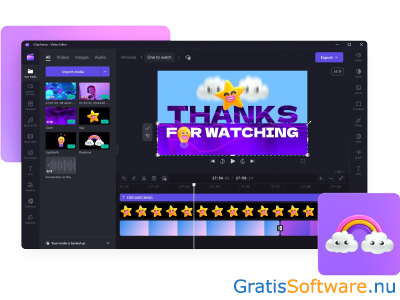
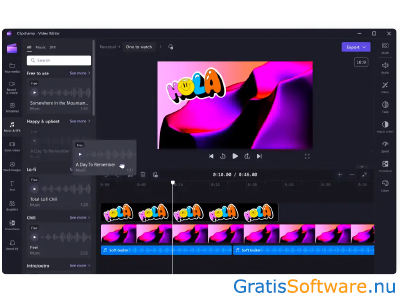
Website van de makers van Clipchamp
website van Clipchamp Clipchamp download voor Windows Clipchamp download voor iOS




Professionele editors gebruiken videobewerkers als Premiere Pro, DaVinci Resolve of Final Cut Pro, maar als u wat minder ingewikkelde bewerkingen uit moet voeren, bent u bij LosslessCut al aan het goede adres. LosslessCut is een videobewerkingsprogramma om eenvoudige bewerkingen mee uit te voeren, zonder daarbij kwaliteit te verliezen. Het idee is om vooral bepaalde fragmenten uit een video te knippen. Dat werkt erg handig om bijvoorbeeld slecht geschoten beelden te verwijderen, die niet interessant genoeg voor u zijn. Verder maakt u met een simpele klik een afdruk van een bepaald fragment en die slaat u als afbeelding op.
LosslessCut is helemaal gratis te gebruiken en de software is beschikbaar voor Windows, macOS en Linux.
LosslessCut is niet bedoeld voor uitgebreide bewerkingen, maar juist voor wat snelle knippen. Zo knipt u eenvoudig een fragment uit een video, waardoor een wat langere video in te korten is bijvoorbeeld. Andere functies zijn er eigenlijk niet. LosslessCut werkt onder meer met FFMpeg en het programma ondersteunt verder het gebruik van de meeste bestandsformaten, zoals in ieder geval MP4, MOV, MKV, OGG, WebM, WAV, MP3, AAC, H264, Theora, VP8 en VP9. Er zijn nog verschillende codecs, waardoor het niet nodig is om een bestand eerst te converteren. Het programma werkt simpel en vereist verder geen technische kennis. U downloadt het bestand en klikt na het downloaden op het uitvoerbare bestand, waarna het programma wordt geopend. De interface is vrij sober, maar wel efficiënt. U ziet meteen welke sneltoetsen te gebruiken zijn om snel een fragment uit een video te knippen.
U opent een bestand via de Verkenner van uw computer of u sleept het simpelweg in het venster zelf. De video wordt meteen in het grote venster geopend en links bovenaan ziet u een knop om de specificaties van het bestand te checken. Verder wordt hier het aantal aangemaakte sporen getoond. Het is nog mogelijk om een extra track toe te voegen, zoals een audiobestand. Op die manier plaatst u nog muziek onder een video. Een video is gelijk even af te spelen en onderaan het venster van de video vindt u de knoppen om een fragment los te knippen. Op die manier selecteert u een start- en eindpunt. Op de tijdlijn geeft u dat start- en eindpunt eerst met uw muis aan, waarna u op de knoppen klikt om het definitief te maken.
LossLessCut laat de totale tijd van het nieuwe fragment zien en het is mogelijk om op het beeld in te zoomen of om het te roteren. Er is nog een optie om een fragment te splitsen op de plaats van de cursor. De losse clips ziet u rechts in beeld en de volgorde verandert u door een clip naar een andere plak te slepen. Een fragment is daar direct te verwijderen. Daarna gaat u de video opslaan. Rechts bovenaan kiest u eerst het formaat en als laatste heeft u de keuze om de fragmenten samen te voegen of toch los op te slaan. De originele video blijft behouden.
LosslessCut heeft de volgende kenmerken:
LosslessCut screenshots
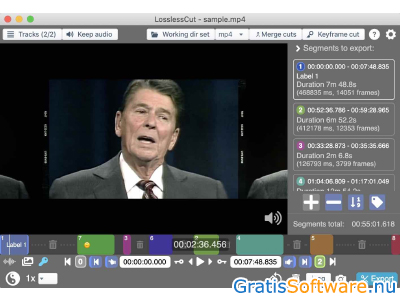
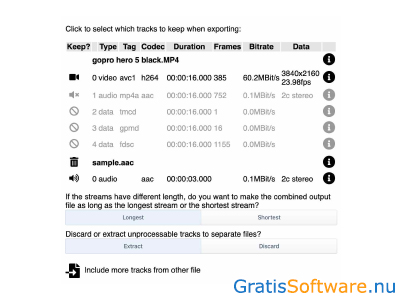
Website van de makers van LosslessCut
website van LosslessCut naar LosslessCut download pagina


Voor het maken van een video heeft u steeds minder vaak een duur programma nodig, want er zijn inmiddels voldoende gratis tools om video’s mee te maken en te bewerken. Luxea Video Editor is er daar een van. Luxea Video Editor is een krachtige en veelzijdige videobewerker met een hoog gebruikersgemak. U maakt eenvoudig een nieuwe video van verschillende losse clips en voegt daar tal van effecten, animaties en tekst aan toe.
Luxea Video Editor is gratis te gebruiken, maar heeft nog een betaalde versie met meer mogelijkheden. De software is beschikbaar voor Windows.
Een video is een van de leukste manieren om iets te delen met anderen en het is tegenwoordig helemaal niet zo ingewikkeld om zelf een mooie video te maken, zeker niet met een programma als Luxea Video Editor. In principe werkt dat erg goed, maar de gratis versie heeft alleen als nadeel dat er een intro en een outro aan uw video wordt gezet. Als u dat liever niet heeft dan moet u voor een van de betaalde varianten kiezen, waarbij er eveneens nog wat meer mogelijkheden zijn. De software is snel en makkelijk te downloaden. Met iets meer dan 1 MB is het bestand lekker klein en u start de installatie door op het uitvoerbare bestand te klikken. U accepteert eerst de voorwaarden nog even en vervolgens begint de installatie. Het programma zelf heeft een intuïtieve interface met aan de linkerkant een kolom met veel functionaliteiten en aan de rechterkant het voorbeeldvenster. Onderaan uw scherm de tijdlijn van het programma.
Om videobestanden toe te voegen klikt u op ‘Import Media’ en selecteert u de gewenste bestanden vanaf uw harde schijf. Daarna sleept u een bestand op de tijdlijn, waar het mogelijk is om de video en audio van elkaar te scheiden of om audio maar helemaal te verwijderen. De optie hiervoor vindt u door met uw rechtermuisknop op het beeld te klikken. Op die manier komen overigens veel functies tevoorschijn. Het is nog wel handig om uw project even op te slaan, zodat het niet verloren gaat. Verder is de resolutie te veranderen, waarbij u de keuze uit meerdere presets heeft. Het is mogelijk om meerdere bestanden op uw tijdlijn te slepen en de volgorde te veranderen door een clip naar een andere plek te slepen.
Iedere clip is simpel te bewerken en u bladert per frame door een bestand heen. Zo zijn er opties om de lengte aan te passen, om overgangen, animaties en effecten toe te voegen en om tekst of ondertiteling toe te voegen. Luxea Video Editor laat u een bestand splitsen, inzoomen en audio toevoegen. Er is nog een mogelijkheid om uw eigen watermerk toe te voegen en om met meerdere sporen te werken. Er is nog een functie om schermopnames te maken. Hiervoor klikt u links boven op ‘Record’, waarna u een video van uw beeldscherm maakt. Uiteindelijk is uw video naar meerdere bestandsformaten te exporteren.
Luxea Video Editor heeft de volgende kenmerken:
Luxea Video Editor screenshots
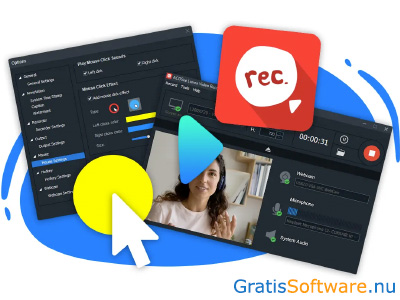
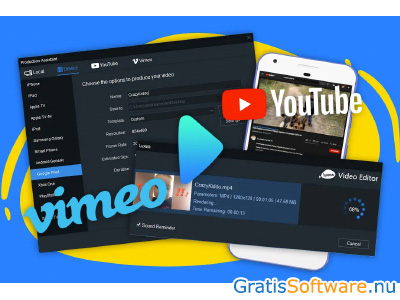
Website van de makers van Luxea Video Editor
website van Luxea Video Editor naar Luxea Video Editor download pagina



TikTok was de afgelopen jaren een van de meest populaire apps ter wereld en nu gooit eigenaar ByteDance opnieuw hoge ogen met CapCut. Dat is een app waarmee het bewerken van video's wel heel erg makkelijk gemaakt wordt. In principe hoeft u namelijk alleen maar beeld toe te voegen, waarna u er muziek en allerlei speciale effecten, filters en stickers aan toevoegt. Zo krijgt u met een paar simpele handelingen toch een mooie video.
CapCut is gratis te gebruiken en de app is beschikbaar voor iOS en Android.
CapCut is ontwikkeld om snel video's te maken en te bewerken en dat is eigenlijk zo makkelijk dat het zelfs voor beginners een peulenschilletje is. Wanneer u de app de eerste keer start moet u akkoord gaan met de voorwaarden. Bedenk hierbij wel dat CapCut data verzamelt en gebruikt. Nadat u de toestemming heeft gegeven komt u terecht op een overzichtelijke interface waarop al uw projecten later terug te vinden zijn. Als u begint is er nog weinig te vinden en ziet u een grote knop om een nieuw project te starten. U klikt daarvoor op 'New Project'. CapCut wil daarvoor toegang tot de camerarol van uw telefoon en dat moet wel, anders is het niet mogelijk om video's en foto's toe te voegen. Naast uw eigen content heeft CapCut nog een aantal zogeheten 'Stock video's'. Dat zijn bestaande video's die u in uw video mag gebruiken.
Nadat u een project heeft aangemaakt ziet u de opties om video's en foto's te selecteren vanaf uw telefoon. U vinkt de gewenste bestanden aan, waarbij het dus mogelijk is om meerdere bestanden tegelijk toe te voegen. De aangevinkte bestanden worden onderaan uw scherm weergegeven en als u klaar bent klikt u op 'Add'. Alle bestanden worden dan op een tijdlijn geplaatst en bovenaan uw scherm ziet u groot de weergave ervan. Een video is direct af te spelen en onderaan uw scherm ziet u nog allerlei andere functionaliteiten. Het bewerken zelf is dus eenvoudig. Een fragment is te trimmen, dus korter te maken, op te splitsen in meerdere fragmenten, de afspeelsnelheid is te veranderen en u past het volume aan. Door op 'Animation' te klikken verschijnen er allerlei leuke effecten om aan uw video toe te voegen en er is nog een functie om de achtergrond te verwijderen.
Verder voegt u filters, stickers, overlays, effecten en tekst toe. Daarna voegt u nog audio toe en hiervoor selecteert u geluidsfragmenten uit de uitgebreide bibliotheek van CapCut. Alle audio is eerst te beluisteren en door op het plus tekentje erbij te klikken voegt u het aan uw video toe. Er is zelfs een functie om een voice-over op te nemen en toe te voegen. De app wil dan toegang tot de microfoon van uw toestel. Zowel audio als fragmenten sleept u makkelijk naar iedere gewenste plaats op de tijdlijn. U stelt de resolutie nog in en exporteert uw video als deze klaar is en deelt die direct op TikTok, andere sociale media of messenger.
CapCut heeft de volgende kenmerken:
CapCut screenshots

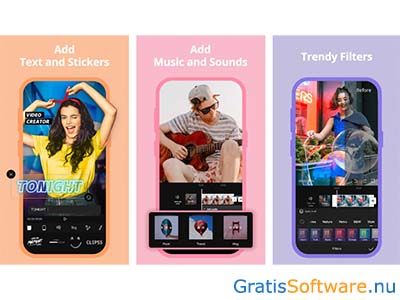
Website van de makers van CapCut
website van CapCut CapCut download voor Android CapCut download voor iOS




Professionele editors werken met programma's als Premiere Pro van Adobe, Final Cut Pro van Apple, Avid en met DaVinci Resolve. Zowel Avid als DaVinci Resolve hebben een gratis versie. Vooral DaVinci Resolve valt daarbij op, want de gratis versie is erg uitgebreid. De software wordt vooral geroemd om de uitstekende kleurcorrectie en wordt daarom in Hollywood veelvuldig gebruikt. Met DaVinci Resolve bewerkt u al uw video's, voegt u effecten en transities toe, werkt u zonder probleem met bestanden tot wel 8K en meer.
DaVinci Resolve is gratis te gebruiken en de software is beschikbaar voor Windows, macOS en Linux.
Het betaalde pakket van DaVinci Resolve is met ongeveer 300 euro niet eens zo duur, maar met deze gratis versie komt u een heel eind. Tenzij u professionele producties wilt editen, zijn de vele functies van de gratis variant meer dan genoeg. Het non-lineaire videobewerkingsprogramma is snel, maar het is wel handig als u al wat kennis heeft van videobewerking, want anders kost het wel wat tijd om de software helemaal onder de knie te krijgen. Een krachtige computer is eigenlijk wel een vereiste. Het bestand dat u gaat downloaden is behoorlijk groot en het installeren ervan duurt wel even, omdat het gaat om een behoorlijk uitgebreid pakket aan functies en plugins. Het is overigens aan te raden om de autosave functie aan te zetten, zodat uw werk automatisch tussentijds opgeslagen wordt. Meteen nadat u het programma opent ziet u de knop om een nieuw project aan te maken of om een project te openen.
In beide gevallen wordt er een project aangemaakt met aan de onderkant de tijdlijn, links het paneel waar u uw materiaal inlaadt en waar u toegang heeft tot effecten, transities en titels en rechtsboven het afspeelvenster. U laadt uw materiaal in een nieuwe bin in en daar scrolt u simpel doorheen. In dat ruwe materiaal geeft u aan welk fragment u wilt gebruiken en dat sleept u dan op de tijdlijn. De volgorde van de clips daar is te veranderen door een clip naar een andere plek te slepen. De software beschikt nog over beeldstabilisatie, tracking en meer en de optie voor multicam editing. Er zijn meerdere tabbladen voor de verschillende onderdelen en daar schakelt u makkelijk tussen heen en weer. Het aanmaken van extra sporen is geen probleem.
DaVinci Resolve beschikt zelf al over een breed scala aan effecten en transities, om uw video mooier mee te maken. Uiteraard is het mogelijk om zelf nog presets toe te voegen. Wat kleurcorrectie betreft is Resolve echt een uitblinker en zo zorgt u ervoor dat uw video er nog eens prachtig uit komt te zien. Kleureigenschappen zijn te kopiëren en op een ander fragment toe te passen en er zijn natuurlijk de bekende opties, zoals het aanpassen van de helderheid, het contrast, de witbalans, schaduw en saturatie. Zelfs de audio is uitgebreid te bewerken. Als u klaar bent is uw video naar meerdere bestandsformaten op te slaan en er is zelfs een speciale export-optie voor YouTube.
DaVinci Resolve heeft de volgende kenmerken:
DaVinci Resolve screenshots


Website van de makers van DaVinci Resolve
website van DaVinci Resolve naar DaVinci Resolve download pagina




Het wordt steeds makkelijker om een filmpje te bewerken. Het bewerken van een video zorgt ervoor dat uw filmpje er nog veel mooier uitziet. Met software als Olive bewerkt u heel eenvoudig en vooral lekker snel uw videomateriaal. Olive is een non-lineaire videobewerker met een flink aantal interessante en geavanceerde functionaliteiten, waardoor het programma aardig dicht in de buurt van een professionele videobewerker komt.
Olive is gratis te gebruiken en de software is beschikbaar voor Windows, macOS en Linux.
Olive is een prima programma om meerdere bestandsformaten mee te bewerken en is zelfs te gebruiken voor RAW bestanden. Naast videobestanden is het geen enkel probleem om foto’s toe te voegen aan uw video. De interface van Olive is vrij duidelijk en net als bij andere videobewerkers heeft u een venster waarin uw montage te zien is en aan de linkerkant een veld waarin u alle ruwe bestanden uploadt. U maakt een nieuw project aan en importeert de gewenste bestanden vanaf uw harde schijf. Alle bestanden komen dus in dat veld aan de linkerkant van uw scherm te staan en de grootte van de miniaturen is simpel aan te passen met een schuifregelaar. Het is nog mogelijk om hier mappen aan te maken en daar uw materiaal in onder te brengen, zodat een en ander wat overzichtelijker wordt.
Het monteren zelf is erg simpel. U sleept de bestanden namelijk direct op de tijdlijn. Wanneer u op een clip klikt met uw rechtermuisknop, dan ziet u alle specificaties van die clip. De sequence zelf is eveneens altijd aan te passen. Iedere clip bevat beeld en audio, als uw materiaal dat tenminste heeft, en de audio wordt altijd op het spoor onder het beeld geplaatst. In principe wordt beeld en geluid altijd samen geplaatst, maar het is te splitsen in de instellingen. Dat is handig voor wanneer u bijvoorbeeld alleen het beeld of alleen de audio wilt verplaatsen. De volgorde van de clips verandert u door een clip naar een andere plek op de tijdlijn te slepen. Ieder fragment is nog te trimmen, dus korter of juist langer te maken en er is een functie om een fragment te splitten, op te delen dus.
Aan de linkerkant vindt u meteen de verschillende effecten en filters. Hier plaats u bijvoorbeeld mooie effecten op de overgangen tussen de clips. Er zijn transities voor video en voor audio en deze effecten sleept u simpelweg op de overgangen tussen de fragmenten. Verder is het mogelijk om zelf tekst aan uw video toe te voegen. Hier zijn het lettertype, de lettergrootte en de kleur van de tekst aan te passen en de positie van de tekst verandert u door de tekst naar de gewenste plek op uw scherm te slepen. Andere handige toepassingen zijn het veranderen van de snelheid van een fragment, de optie reverse, om het beeld om te draaien en meer. Voor het bewerken van de audio zijn nog meer EQ mogelijkheden. Uw video is te exporteren naar verschillende bestandsformaten.
Olive heeft de volgende kenmerken:
Olive screenshots
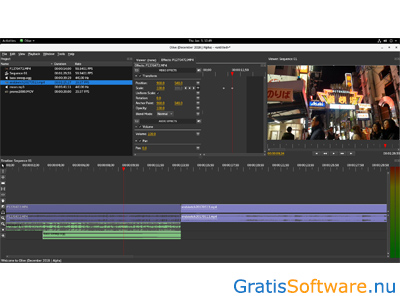
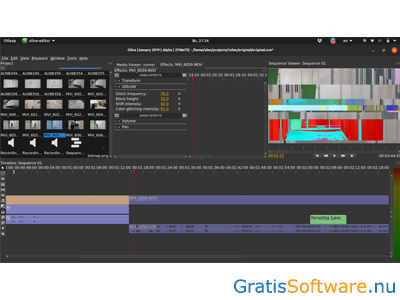
Website van de makers van Olive
website van Olive naar Olive download pagina




Voor het maken van professionele video's zijn er bekende programma's als Adobe Premiere Pro of Final Cut Pro, maar die kosten een hoop geld. Voor het simpelere werk komt een programma als VidCutter goed van pas. VidCutter is een zeer gebruiksvriendelijk programma zonder veel toeters en bellen. Het doet eigenlijk precies wat de naam al zegt, namelijk het snel aan elkaar plakken of korter maken van video's. Wanneer u een aantal losse clips heeft, dan zijn die simpel aan elkaar te plakken met deze software, maar het is eveneens mogelijk om een bestaand fragment korter te maken of om een fragment uit een video te knippen.
VidCutter is gratis te gebruiken en de software is beschikbaar voor Windows, macOS en Linux.
VidCutter is bij uitstek geschikt voor eenvoudige handelingen en om snel even een video in elkaar te draaien. De nadruk ligt op het bijknippen van een video en u hoeft hiervoor niet eens kennis van het editten van video's te hebben. Handig daarbij is dat het programma alle populaire bestandsformaten ondersteunt, zoals AVI, 3GP, MKV, MPEG, QUICKTIME, WEBM, WMV, VOB, XVID en nog veel meer. Het downloaden en installeren gaat lekker snel. De interface is overzichtelijk, met aan de onderkant de tijdlijn en de verschillende functies. Het importeren van bestanden doet u door onderaan op 'Open Media' te klikken, waarna het bestand meteen in het afspeelvenster geladen wordt. Op de tijdlijn ziet u de video vervolgens opgedeeld in verschillende frames.
Iedere video is direct af te spelen, om het zo nog eens goed te bekijken. Het inkorten van een video is erg makkelijk en dit is per frame te doen, waardoor u zeer nauwkeurig te werk gaat en waardoor het bestand zelf niet gewijzigd wordt. Voor het selecteren van het gewenste deel van de video verschuift u de het balkje naar de juiste plaats op de tijdlijn. Daarna klikt u op 'Start Clip', omdat u hier uw video wilt laten beginnen. U plaatst het balkje vervolgens op het punt op de tijdlijn waarmee u de video wilt laten eindigen. Dan klikt u op 'End Clip'. Zo bepaalt u het start- en eindpunt van een clip. Alles voor en na deze punten wordt dan verwijderd. Het deel dat u uit de video heeft geknipt wordt in het paneel 'Clip Index' geplaatst. Onderaan dit paneel is het nog mogelijk om andere video's toe te voegen door op 'Add' te klikken.
Alle clips zijn vervolgens weer op uw tijdlijn te slepen en de volgorde ervan is te veranderen door een clip naar een andere plaats op de tijdlijn te slepen. Verder is het volume simpel aan te passen. Wanneer u tevreden bent dan is uw video te exporteren. Naast het bewerken van videobestanden is hetzelfde te doen met audiobestanden. De software maakt nog wel gebruik van FFMPEG en dat moet u nog wel op uw systeem geïnstalleerd hebben.
VidCutter heeft de volgende kenmerken:
VidCutter screenshots
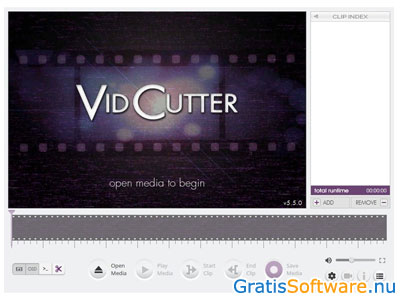
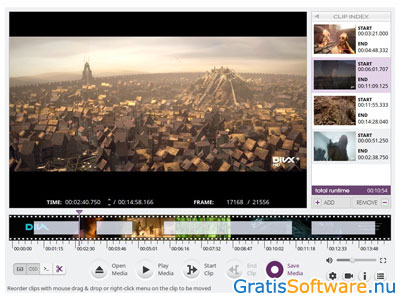
Website van de makers van VidCutter
website van VidCutter naar VidCutter download pagina



Camera’s op mobiele telefoons worden steeds beter en u filmt daar steeds meer mee. Een vakantie, een instructie of een registratie van een andere activiteit, er wordt van alles gefilmd. Maar u wilt natuurlijk wel een mooi vakantiefilmpje of een leuke instructievideo. Dan moet u dat wel op een mooie manier kunnen monteren. Er zijn daar verschillende programma’s voor, maar de meesten zijn redelijk beperkt. Hitfilm Express is zeker niet beperkt. Dit programma biedt u veel functies en opties, waarmee u een fraaie video in elkaar kunt zetten. Daarnaast is het geen moeilijk programma.
Hitfilm Express is een gratis applicatie, die beschikbaar is voor Windows en Mac OS X.
Door uw filmpje met Hitfilm Express te monteren, legt u de lat behoorlijk hoog voor uzelf. Het is een unieke manier om uw video te bewerken. Hitfilm Express is een geavanceerd product, vol professionele visuele effecten, 2D en 3D mogelijkheden en biedt u nog een multi-track video bewerking. Om het programma te kunnen downloaden, moet u het wel eerst even delen op uw sociale media. Daarna moet u een account aanmaken en kunt u aangeven wat voor soort films u zou willen maken. U krijgt vervolgens de downloadlink in uw e-mail inbox. Als u het programma heeft geïnstalleerd, moet u het alleen nog even activeren. Om te beginnen, kunt u enkele starterspakketten downloaden, die u een beetje op weg helpen. U kunt vervolgens uw videmateriaal in het programma gaan importeren.
Daarna start u met het maken en bewerken van een video. U kunt kiezen uit een aantal standaard templates of u begint helemaal vanaf het begin. In uw linkerscherm ziet u het ruwe materiaal, dat u kunt trimmen en zo selecteert u precies het deel dat u wilt gebruiken. Dat doet u met een in- en uitpunt. Met de knop ‘Insert clip’ voegt u uw geselecteerde stuk vervolgens toe aan de tijdlijn, onder in beeld. U kunt de volgorde eenvoudig aanpassen, door de clipjes naar een andere positie te slepen. Vervolgens kunt u effecten en bijvoorbeeld muziek toevoegen. U selecteert de muziek vanaf uw harde schijf en sleept het in het programma. U kunt daarnaast afbeeldingen, zoals uw logo, over het beeld heen zetten, die u weer naar wens in grootte kunt aanpassen. U kunt clips verder groter maken, draaien, het contrast en de kleur aanpassen en heel eenvoudig titels en teksten invoegen.
De reeks effecten die u kunt toevoegen aan uw video is indrukwekkend te noemen. U kunt lichtzwaarden, ruimteschepen en andere Hollywood-effecten toevoegen. De applicatie doet hier een beetje denken aan After Effects. Wanneer uw project klaar is, kunt u het exporteren. Hierbij kunt u weer kiezen uit verschillende bestandsformaten. Het is zelfs mogelijk uw filmpje meteen naar Youtube te uploaden. Hitfilm Express is een van de meest uitgebreide en serieuze programma’s om video’s mee te maken en te bewerken.
Hitfilm Express heeft de volgende kenmerken:
Hitfilm Express screenshots


Website van de makers van Hitfilm Express
website van Hitfilm Express naar Hitfilm Express download pagina



Avid Media Composer is een bekend en professioneel videobewerkingsprogramma, waar vooral bij omroepen en filmstudio's veel mee gewerkt wordt. Andere programma's in die categorie zijn DaVinci Resolve en Premiere Pro. Voor de professionele versie van Avid moet u gewoon betalen, maar Media Composer First is gratis te gebruiken. Media Composer First is een uitgeklede versie van Media Composer, maar zeker voor een basis prima te gebruiken. Met Media Composer First maakt u zelf mooie montages en zeker voor uw edits thuis werkt deze instapversie heel erg goed.
Media Composer First is gratis te gebruiken en de software is beschikbaar voor Windows en macOS.
Laat u niet afschrikken door het feit dat Media Composer First een uitgeklede versie is van Media Composer, want zelfs met minder tools dan de volledige variant, is dit programma nog prima te gebruiken naast bijvoorbeeld Premiere Pro, Final Cut Pro of DaVinci Resolve. De software van Avid is duur en daarom is Media Composer First erg handig. Deze videobewerker heeft wat minder tools dan Media Composer zelf, maar werkt verder wel hetzelfde. Het importeren en exporteren van 4K-materiaal is mogelijk, maar de gratis versie heeft een limiet van vier videosporen en acht audiosporen. U maakt maximaal vijf 'bins' aan. Om de software te downloaden maakt u eerst een account aan, waarna de downloadlink naar u gemaild wordt. U vindt de download eveneens in uw account. Het bestand is wel groot. Media Composer First heeft een overzichtelijke interface en werkt grotendeels zoals andere videobewerkers, al kost het misschien wel wat tijd om het programma onder de knie te krijgen.
Als u een nieuw project aanmaakt, worden alle instellingen meteen klaargezet. De tijdlijn vindt u onderaan het venster en daarboven twee vensters waarmee u gaat werken, het zogeheten 'Composer venster'. In het linker venster ziet u het ruwe materiaal, dat u onderbrengt in bins, en in het venster rechts de montage. Effecten en filter vindt u helemaal links en aan die kant maakt u eveneens uw bins aan. Materiaal is simpel te importeren en u selecteert in het linker venster het deel dat u wilt gebruiken, waarna het op uw tijdlijn te plaatsen is. Daar is de volgorde van de clips aan te passen. Meestal heeft een clip al geluid, anders voegt u uw eigen muziek toe.
Media Composer First heeft een flink aantal interessante tools en effecten, voor kleurcorrectie, om zo de kleur aan te passen, om overbelicht beeld te veranderen, beeld te stabiliseren en meer. De videobewerker laat u verder werken met LUTs, om uw beeld nog mooier mee te maken. Daarnaast zijn er effecten voor overgangen, audiobewerking, motion effects en meer en voegt u zelf titels of ondertiteling toe. Uw montage is te exporteren naar meerdere bestandsformaten, zoals MOV, MP4 of zelfs naar een audiobestand. Bovendien is een video direct te uploaden naar Youtube, Facebook of Vimeo.
Media Composer First heeft de volgende kenmerken:
Media Composer First screenshots


Website van de makers van Media Composer First
website van Media Composer First naar Media Composer First download pagina




Veel editors werken voor het maken van video’s met bekende software als Premiere Pro, DaVinci Resolve of Final Cut Pro, maar vlak vooral Lightworks niet uit. Lightworks is een geavanceerde videobewerker dat erg veel mogelijkheden biedt. De software wordt al vaak in Hollywood gebruikt voor grote films en mag echt gezien worden als een professioneel videobewerkingsprogramma. Lightworks is te gebruiken voor allerlei formaten, zoals 4K, SD en HD. Een beetje kennis van zaken is wel handig, want vanwege de vele functionaliteiten en de complexiteit kost het best wat tijd om het anders onder de knie te krijgen. Lightworks is gratis te gebruiken, maar heeft betaalde pro versies met meer mogelijkheden. De software is beschikbaar voor Windows, macOS en Linux.
Lightworks doet absoluut niet onder voor vergelijkbare professionele videobewerkers. Met de gratis versie komt u al een heel eind, al zitten daar wel wat beperkingen aan, vooral wat betreft het exporteren van uw video’s. Voor een geavanceerd videobewerkingsprogramma is het bestand dat u gaat downloaden behoorlijk klein. Bij de installatie krijgt u hulp van een uitgebreide wizard, waarbij u onder meer de gewenste taal, sneltoetsen en layout instelt. U heeft de keuze uit twee verschillende weergaven. Na het openen van het programma maakt u meteen een nieuw project aan en dat geeft u een naam. Als het project geopend is ziet u onderaan uw scherm de tijdlijn van uw sequence, waarop u gaat monteren, en daarboven twee vensters, waarvan de linker het afspeelvenster is, waarop u uw tijdlijn ziet.
Links onderaan ziet u de knop om bestanden te importeren vanaf uw harde schijf. Er zijn nog ingebouwde opties om stockmateriaal van bepaalde sites te gebruiken, zoals Pond5. Alle clips zijn dan in het programma te importeren en verschijnen in het venster aan de linkerkant. U ziet gelijk een beeld ervan. De weergave is aan te passen, bijvoorbeeld van lijst naar grid. Om te beginnen sleept u een clip op de tijdlijn. Zowel het beeld als de audio worden meegenomen en u ziet de video in het venster rechts verschijnen, waar het af te spelen is. Ieder fragment is afzonderlijk te bewerken. Zo maakt u een clip korter of weer langer. Het is overigens mogelijk een clip in het venster links bovenaan al te bekijken, daar een in- en uitpunt te geven en het geselecteerde deel dan op uw tijdlijn te plaatsen. Zo voegt u alle gewenste fragmenten toe.
De volgorde is simpel te veranderen. Lightworks heeft een flink aantal mooie effecten en filters, om overgangen bijvoorbeeld mooier te maken. Verder is het volume aan te passen, wat gebeurt aan de hand van keyframes, of voegt u zelf muziek toe. Aan de bovenkant van uw scherm vindt u nog de knop voor kleurcorrectie, waar eveneens de effecten mee te openen zijn. U selecteert een effect en sleept het op een clip. Zo voegt u eveneens tekst toe. Uw video is te exporteren naar verschillende bestandsformaten, al staat de gratis versie een maximale resolutie van 720p toe.
Lightworks heeft de volgende kenmerken:
Lightworks screenshots
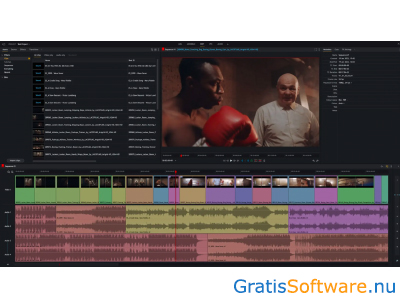
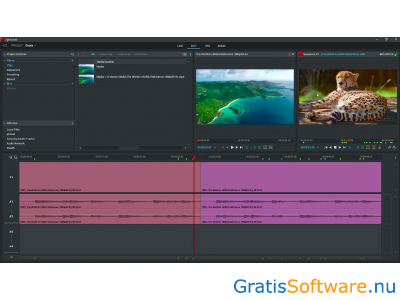
Website van de makers van Lightworks
website van Lightworks naar Lightworks download pagina


VSDC Free Video Editor is een freeware videobewerkingsprogramma voor Windows computers.
Met deze software kunt u onder andere effecten, filters, tekeningen en teksten toevoegen bij video's die u importeert vanaf uw eigen computer. Daarnaast kunt u kleuren aanpassen en overgangseffecten tussen filmpjes die u aan elkaar plakt selecteren. Het programma ondersteunt onder andere de volgende videoformaten: AVI, MPEG, MP4, WMV, FLV, MKV, RM/ RMVB, 3GP/ 3G2, H.264/ AVC, AVCHD/ MTS/ M2TS, TOD/ MOD en TS. U zult dus zo goed als al uw videobestanden kunnen gebruiken. Daarnaast kunt u ook foto's en andere afbeeldingen in uw video verwerken in onder andere JPG, PNG en PSD formaat en worden onder andere MP3, OGG en WMA audiobestanden ondersteund. Hiermee kunt u (achtergrond)muziek of gesproken tekst aan een film toevoegen.
Wanneer u klaar bent met bewerken dan selecteert u het apparaat waarvoor u het bewerkte videobestand wilt exporteren. Mogelijke opties zijn onder andere PC, DVD, smartphone, XBOX of MP3/ MP4.
VSDC Free Video Editor biedt veel mogelijkheden om een mooie film samen te stellen en te bewerken. Het is wel een nadeel dat er nauwelijks handleidingen of andere ondersteuning beschikbaar is. U zult dus door zelf veel te proberen moeten leren hoe dit programma werkt.
VSDC Free Video Editor heeft de volgende kenmerken:
VSDC Free Video Editor screenshots

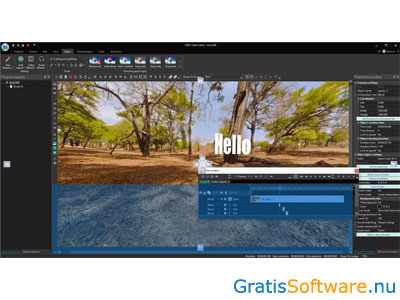
Website van de makers van VSDC Free Video Editor
website van VSDC Free Video Editor naar VSDC Free Video Editor download pagina




OpenShot is een open source programma waarmee digitale video's bewerkt kunnen worden. De software is geschikt voor Windows, Mac en Linux besturingssystemen.
U kunt al uw video's, foto's en muziek importeren om in een film te verwerken. U kunt daarbij overgangen, effecten en ondertitels toevoegen en het resultaat exporteren naar DVD, YouTube of Vimeo. De mediabestanden kunt u verslepen naar de tijdlijn onderin het scherm. Daar kunt u muziek aan één of meerdere fragmenten toevoegen door deze op dezelfde locatie op de tijdlijn te plaatsen. U kunt zo een onbeperkt aantal lagen (layers) van films, foto's en geluidsbestanden toevoegen om de film compleet te maken. Uiteraard kunt u daarbij filmfragmenten inkorten en het geluidsniveau aanpassen.
Ook geavanceerde functies worden ondersteunt zoals het importeren van SVG vectorbestanden voor titels, het toevoegen van 3D animaties en het wijzigen van de afspeelsnelheid voor het creëren van slow motion effecten.
OpenShot heeft de volgende kenmerken:
OpenShot screenshots
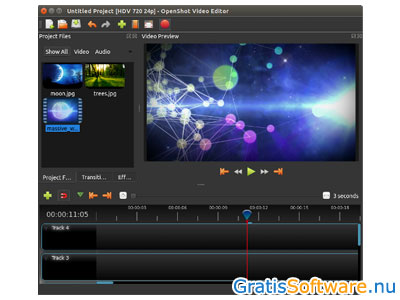
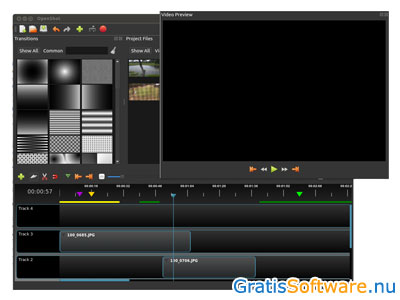
Website van de makers van OpenShot
website van OpenShot naar OpenShot download pagina




Avidemux is een videobewerkingsprogramma. Deze open source software is geschikt voor Mac, Windows en Linux. U kunt hiermee videofilters toepassen, fragmenten uit filmpjes knippen en filmpjes aan elkaar plakken.
Net als bij de meeste andere videobewerkingsprogramma's zult u de tijd moeten nemen om goed met deze software te leren omgaan. De functies zijn niet heel uitgebreid maar Avidemux doet wat het belooft.
Grote voordelen van dit programma zijn dat het open source is, dat het geschikt is voor alle besturingssystemen en dat er een zeer goede handleiding beschikbaar is in de vorm van een wikipagina. Aanvullend kunt u ook nog ondersteuning van andere gebruikers krijgen via het officiële Avidemux forum.
Avidemux heeft de volgende kenmerken:
Avidemux screenshots
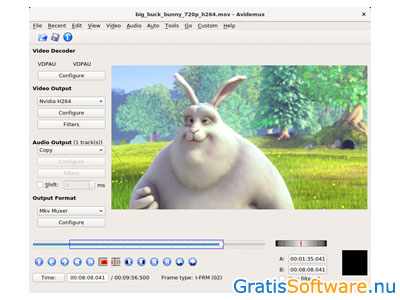
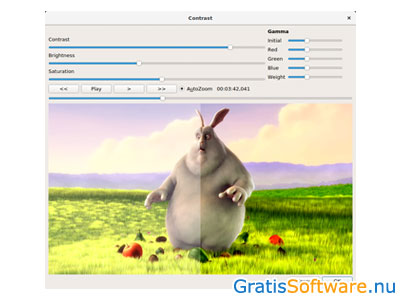
Website van de makers van Avidemux
website van Avidemux naar Avidemux download pagina
Op de website van de ontwikkelaars van deze gratis software kunt u meer informatie vinden en kunt u de software downloaden.